allure安装及配置
一、jdk安装
首先下载好jdk,windows下载,如图所示:
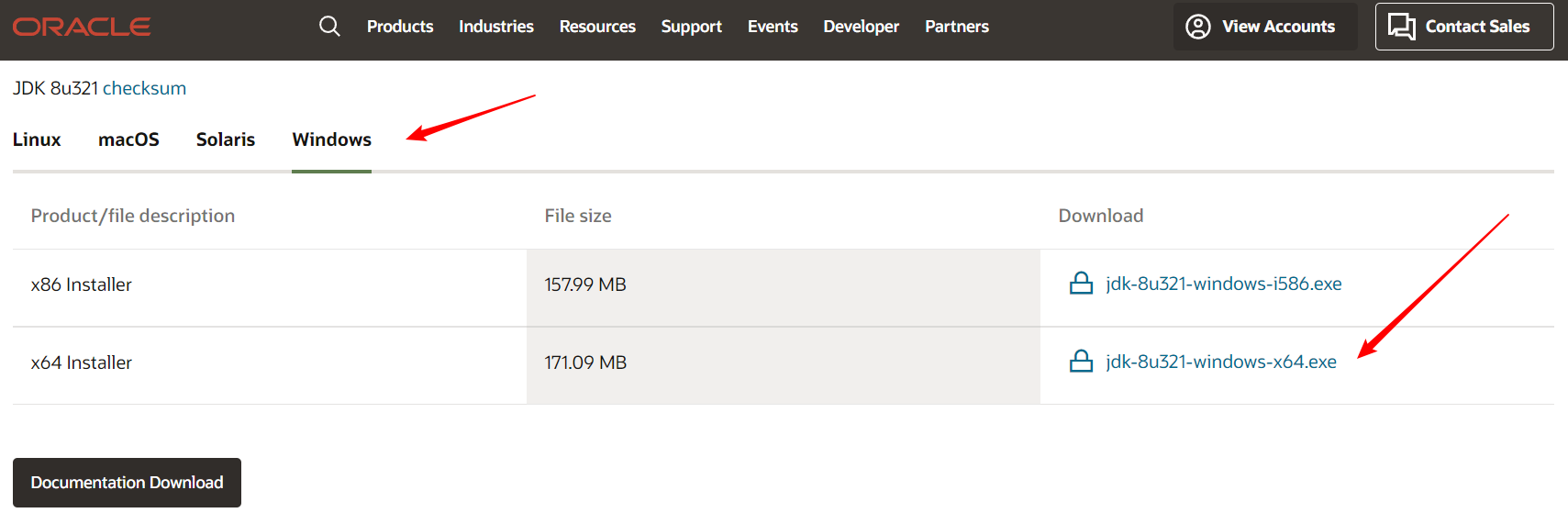
下载完毕,并安装好jdk,最后将其添加至系统环境变量中,配置环境变量:右击“我的电脑”-->"属性"-->"高级系统设置"-->"高级"-->"环境变量"
在系统变量里新建"JAVA_HOME"变量,变量值为:D:\Program Files\Java\jdk1.8.0_321(根据自己的jdk的安装路径填写)
变量名:JAVA_HOME
变量值:D:\Program Files\Java\jdk1.8.0_321
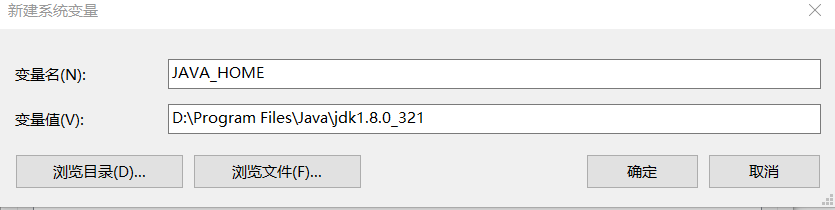
在系统变量里新建"CLASSPATH"变量,变量值为:.;%JAVA_HOME%\lib\dt.jar;%JAVA_HOME%\lib\tools.jar;
变量名:CLASSPATH
变量值:.;%JAVA_HOME%\lib\dt.jar;%JAVA_HOME%\lib\tools.jar;
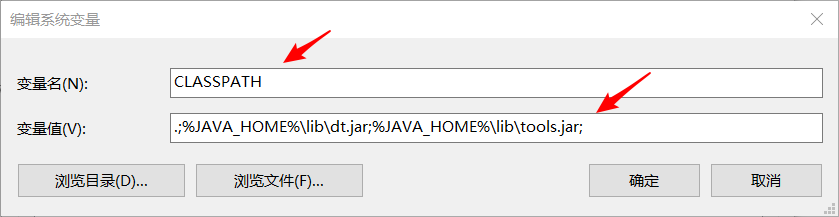
最后,再在path变量中把以下环境变量添加上即可
%JAVA_HOME%\bin
%JAVA_HOME%\jre\bin
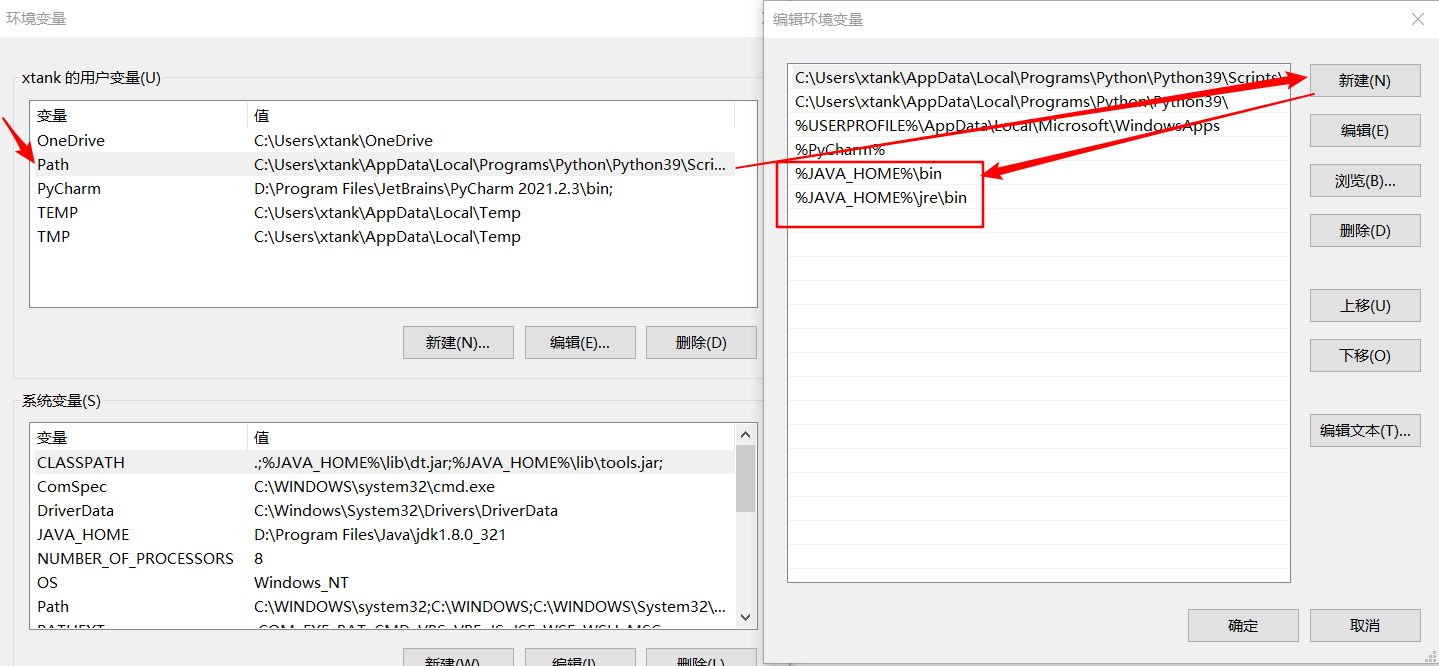
接着,检查是否安装完毕,打开命令行终端cmd,输入java命令时,并提示相关信息,说明已经安装成功
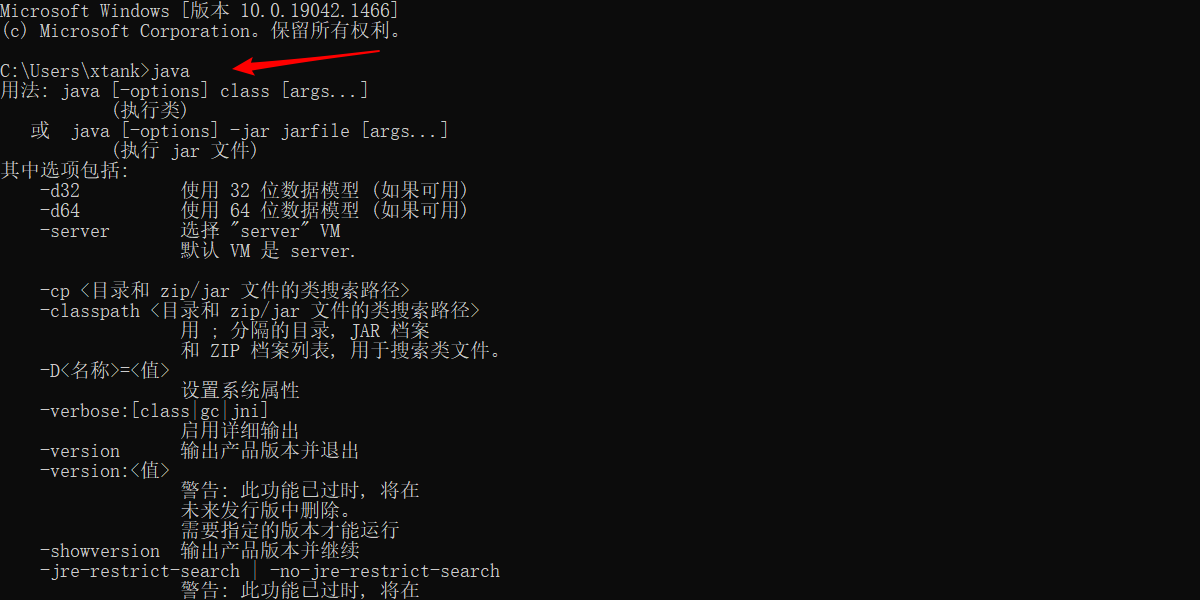
二、allure下载
在windows下选择对应的版本,文件后缀为zip

下载完毕后,将文件放在D盘或者其他地方都可以,最后将allure文件位置加入到系统环境变量中即可,如图:
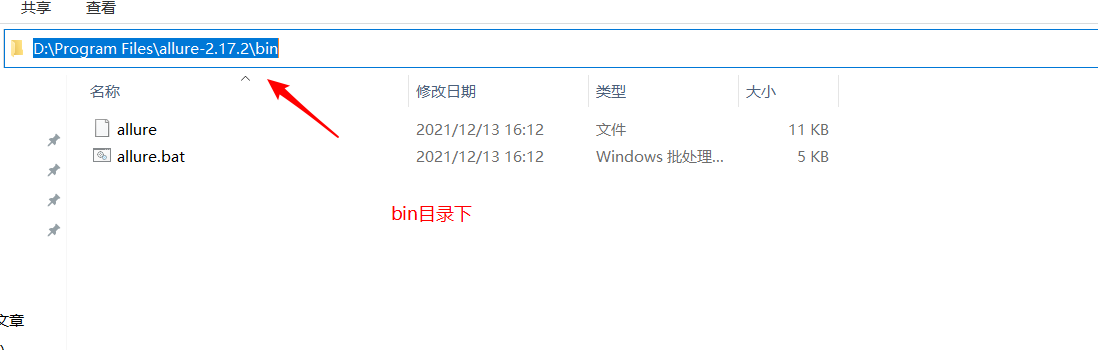

环境变量配置完毕后,打开命令行终端cmd,输入allure命令时,并提示相关信息,说明已经安装成功
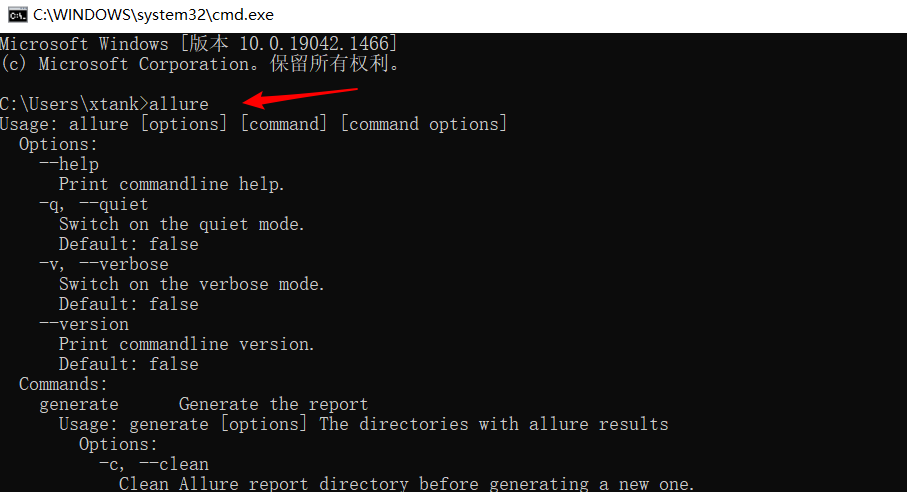
三、参考
1、allure下载地址:https://repo.maven.apache.org/maven2/io/qameta/allure/allure-commandline/
2、官方地址:https://github.com/allure-framework/allure2/releases
3、java下载地址:https://www.oracle.com/java/technologies/javase-jdk8-downloads.html
4、java环境变量配置:https://www.runoob.com/w3cnote/windows10-java-setup.html


 浙公网安备 33010602011771号
浙公网安备 33010602011771号